Reklame
 Jeg elsker min iPhone, men der er et par kæledyrspæle, som jeg har haft med den fra første dag. En af dem var noget, som jeg formåede mirakuløst at løse i morges, hvilket var det underlige gåte af iPhone-fotos nægter at vende den rigtige måde, når den overføres til pc'en og ses med standardfotofremviseren i Windows Explorer.
Jeg elsker min iPhone, men der er et par kæledyrspæle, som jeg har haft med den fra første dag. En af dem var noget, som jeg formåede mirakuløst at løse i morges, hvilket var det underlige gåte af iPhone-fotos nægter at vende den rigtige måde, når den overføres til pc'en og ses med standardfotofremviseren i Windows Explorer.
Hvis du har en iPhone og en Windows-pc, er jeg sikker på, at du har stødt på det samme problem. Du har tilsluttet din iPhone til computeren, overført dine fotos til en mappe på pc'en, og så er du begyndt at rotere dem, der er den forkerte vej omkring:
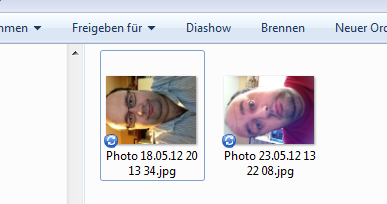
Men når du prøver at rotere dem rundt på den rigtige måde og gemme dem, får du en fejlmeddelelse som denne:
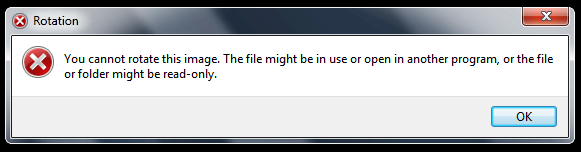
Dette irriterede mig i lang tid, og da jeg begyndte at bruge mit iPhone-kamera mere og mere, blev dette problem endnu mere irriterende. Jeg ville ikke kranere min hals eller stå på hovedet for at se mine fotos. Så jeg besluttede at se, om der var en løsning på problemet. Efter at have skuret websider og fora om emnet, stødte jeg på et meget simpelt og ligetil program kaldet
JPEG Lossless Rotator, der fungerer øjeblikkeligt og perfekt for at vende disse fotos rundt, som du vil have dem. Det integreres i din Windows Explorer højreklik-menu for at gøre tingene så nemme og hurtige som muligt.Du vil find programmet lige under den grønne download-knap. det er IKKE den grønne download-knap, men linkene nedenfor. Der er endda en bærbar version af softwaren til alle dine USB stick fans derude.
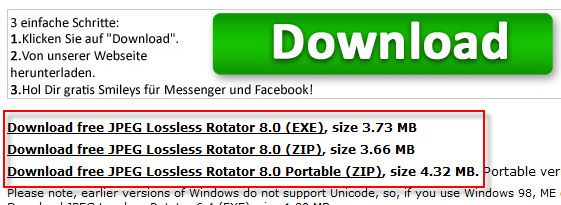
Når du har downloadet det, skal du sørge for at markere "Integrer JPEG Lossless Rotator med skal”, Ellers vises den ikke i din Explorer-højreklik-menu.
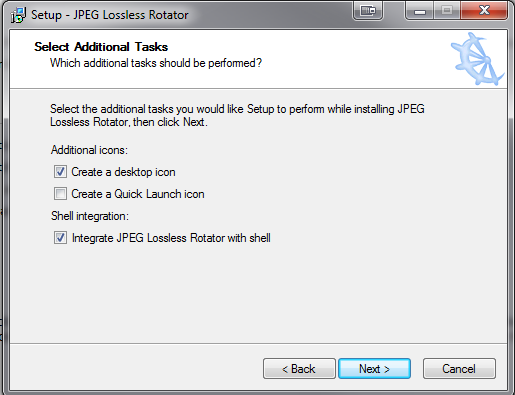
Så snart du er færdig med at installere den, er appen klar til brug, med det samme. Der er ikke behov for genstart af systemet eller noget af det vrøvl.
Bare gå til det foto (eller fotos), du vil rotere, fremhæv dem med din mus, højreklik, og du vil nu se to nye indstillinger i din højreklik-menu:
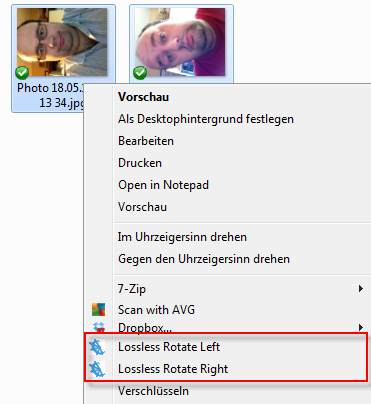
Vælg blot den retning, hvor du ønsker, at dine fotos skal drejes og automatiseres, de bliver vendt! Halleluja!
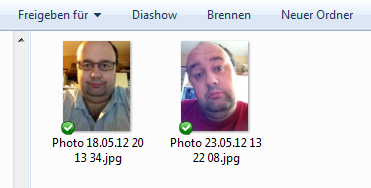
Og det er dybest set det. JPEG Lossless Rotator er et af disse livreddende programmer, som du bare kan installere på mindre end et minut, det begynder at arbejde med det samme, og det gør nøjagtigt, hvad det siger, at det vil gøre. Ingen fejl, ingen fejlmeddelelser, ingen stejl indlæringskurve. Med andre ord, min slags perfekte program!
Lad os vide det i kommentarerne, hvis du har haft den samme slags problemer med dine iPhone-billeder. Hvis du er, og du ejer en Windows-pc, anbefaler jeg stærkt JPEG Lossless Rotator som løsningen på problemet. Eller måske foretrækker du en anden løsning? Fortæl mig venligst om det, da jeg gerne vil overveje alle muligheder. Mac-ejere, jeg ved ikke, om du endda har dette problem, når du overfører dine fotos til din computer. Gør du? I bekræftende fald, hvad er Mac-løsningen?
Og nu, tror jeg, at jeg måske har fundet løsningen på min anden kæledyr. Men det vil jeg beholde til en anden artikel!
Mark O'Neill er freelance journalist og bibliofil, der har fået ting offentliggjort siden 1989. I 6 år var han administrerende redaktør for MakeUseOf. Nu skriver han, drikker for meget te, bryder arm med sin hund og skriver noget mere. Du kan finde ham på Twitter og Facebook.


